Dla scalonych sprawozdań OZPS jest możliwy podgląd szczegółowy wiersza sprawozdania w formacie HTML. W tym celu w oknie "Lista sprawozdań" zaznaczamy ![]() wybrane sprawozdanie i wykonujemy operację Prezentacja sprawozdania - szczegóły (HTML).
wybrane sprawozdanie i wykonujemy operację Prezentacja sprawozdania - szczegóły (HTML).
![]()
Otworzy się okno zawierające prezentację sprawozdania OZPS w formacie HTML.
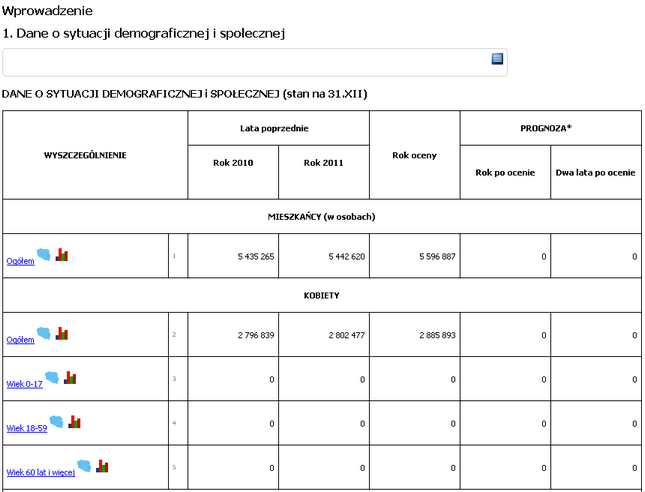
Każdy wiersz tabeli sprawozdania jest w postaci linku do kolejnej strony, która przedstawia szczegółowe (dla poszczególnych sprawozdań z jednostek podległych, biorących udział w scalaniu) zestawienie wybranego wiersza.
Uwaga! W przypadku, gdy tabela formularza nie posiada kolumny nagłówkowej, to pojawi się „sztuczna” kolumna, w której znajdzie się link do prezentacji szczegółów poszczególnego wiersza oraz ikona mapy i wykresu.
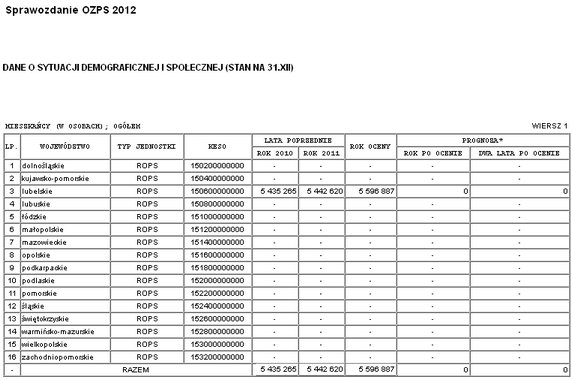
W oknie widzimy podział wybranego wiersza (np. Ogółem) na poszczególne województwa lub poszczególne ośrodki.
Jeżeli formularz wybranego sprawozdania był publikowany więcej niż jeden raz, to obok nazwy sprawozdania pojawi się pole ![]() , w którym możemy wskazać publikację formularza, której dane wybranego wiersza chcemy przeglądać.
, w którym możemy wskazać publikację formularza, której dane wybranego wiersza chcemy przeglądać.
Uwaga! Kolumny "Województwo", "Powiat", "Gmina", "Typ gminy" są wyświetlane, jeżeli są uzupełnione przynajmniej dla jednej jednostki prezentowanej w zestawieniu. Kolumna "Nazwa systemowa jednostki" będzie wyświetlana, jeżeli w obrębie danego zestawienia wystąpią dwie jednostki o jednakowej zawartości kolumn "Województwo", "Powiat", "Gmina", "Typ gminy", "Typ jednostki". Kolumna "Typ jednostki" nie będzie widoczna, jeżeli zestawienie zawierać będzie informacje tylko z Regionalnych Ośrodków Pomocy Społecznej.
Uwaga! W przypadku, gdy tabela formularza nie posiada kolumny nagłówkowej i/lub wiersza nagłówkowego, to opis wiersza i/lub nazwy kolumn będą puste.
Uwaga! W przypadku, gdy tabela formularza zawiera wiersz nagłówkowy pomiędzy wierszami z danymi, to w prezentacji danego wiersza jako tytuł kolumny użyta zostanie etykieta pierwszego wiersza opisowego powyżej wiersza, zaznaczonego do prezentacji.
Powyższą operację można wykonać dla wszystkich wierszy sprawozdania.
Obok każdego wiersza znajduje się ikona Mapka ![]() oraz ikona Wykres
oraz ikona Wykres ![]() .
.
Uwaga! Aby mapki działały prawidłowo, użytkownik musi dodać adres witryny CAS do zaufanych witryn IE. W tym celu w przeglądarce wybieramy: "Narzędzia"/ "Opcje internetowe"/ zakładkę "Zabezpieczenia". Następnie zaznaczamy "Zaufane witryny" (zielona ikona) i wybieramy przycisk "Witryny". W polu "Dodaj tę witrynę sieci WEB do strefy:" wpisujemy adres serwera z aplikacją CAS poprzedzony protokołem np. https://cas.mpips.gov.pl i wybieramy przycisk "Dodaj". Następnie akceptujemy podane informacje wybierając przycisk OK w każdym oknie.
Uwaga! Aby poprawnie wyświetlić podgląd sprawozdania w postaci mapy w przeglądarce internetowej Internet Explorer, należy dla tej przeglądarki zainstalować dodatek "Google Chrome Frame".
Jeżeli użytkownik korzystający z przeglądarki Internet Explorer nie będzie miał zainstalowanego dodatku "Google Chrome Frame", to po wybraniu ikony ![]() otrzyma komunikat:
otrzyma komunikat:
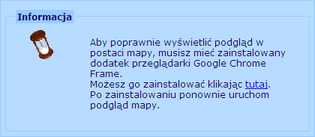
Aby zainstalować dodatek, klikamy na link: "Możesz go zainstalować klikając tutaj." Użytkownik zostanie automatycznie przekierowany do pobierania niezbędnego dodatku.
Po zainstalowaniu dodatku należy ponownie uruchomić podgląd mapy.
Dodatek "Google Chrome Frame" można również zainstalować bezpośrednio z głównej strony aplikacji CAS w sekcji "Pliki do pobrania".
Po naciśnięciu ikony ![]() pojawia się podgląd obszaru - mapka przedstawiająca obszar kraju lub województwa z rozkładem wartości wybranego wiersza oraz legendą.
pojawia się podgląd obszaru - mapka przedstawiająca obszar kraju lub województwa z rozkładem wartości wybranego wiersza oraz legendą.
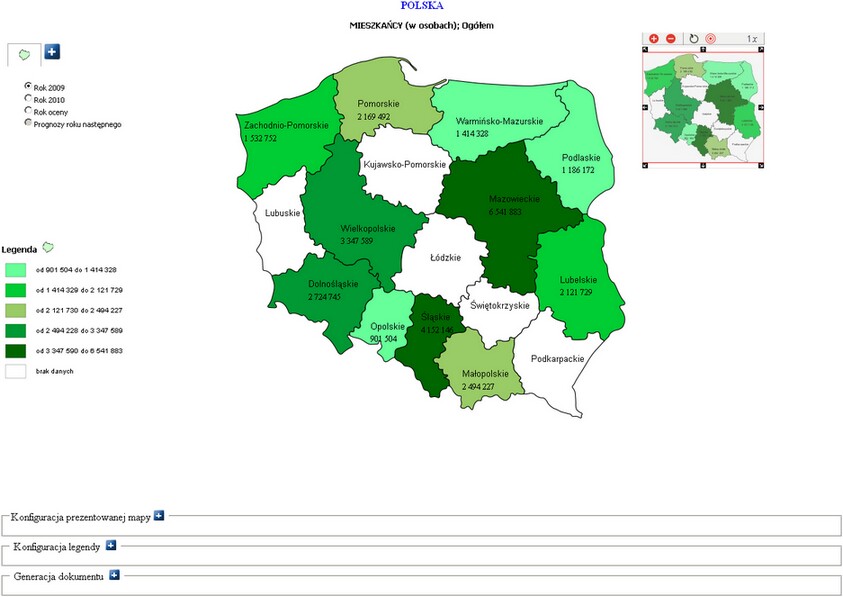
Aby zobaczyć obszar danego województwa lub powiatu z rozkładem wartości oraz legendą, klikamy na dane województwo lub powiat. Aby powrócić ponownie do obszaru Polski lub województwa, klikamy na link ![]() lub
lub ![]() znajdujący się nad mapą.
znajdujący się nad mapą.
Uwaga! Mapki są dostępne dla sprawozdań zbiorczych (również sprawozdań scalonych próbnie) na poziomie województwa i kraju.
Sposób podglądu danych w formie mapek i konfiguracji mapy jest analogiczny jak z poziomu aplikacji "Sprawozdania jednorazowe" i został opisany w rozdziale "Prezentacja sprawozdania jednorazowego - szczegóły (HTML)".
Po naciśnięciu ikony ![]() pojawia się podgląd danych w formie wykresu.
pojawia się podgląd danych w formie wykresu.
Szczegółowy opis podglądu danych w formie wykresu i konfiguracji wykresu znajduje się w rozdziale Podgląd danych - wykres.